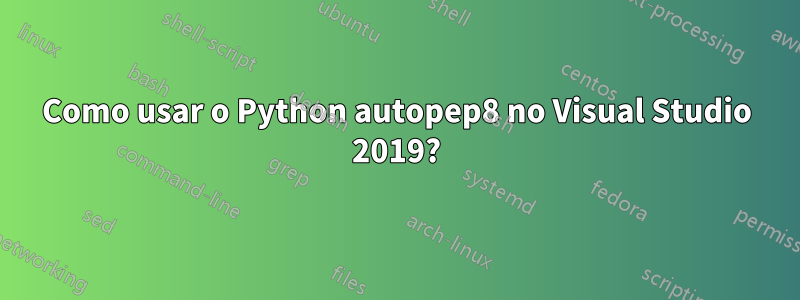
Instalei a autopep8extensão pipno visual studio 2019, mas não vejo nenhuma mudança na formatação. Tentei usar os autopep8comandos através da janela interativa do Python no Visual Studio, mas apenas diz que autopep8 não é um comando reconhecido. O que posso fazer para que funcione?
PS — Eu também tentei Ctrl+K
Responder1
Você instalou o autopep8 para uso direto em Python; você também precisa instalar a extensão VS Code para ele.
Clique no Installbotão da páginaPython-autopep8 para código do Visual Studioou siga as instruções para instalação manual nele.
Responder2
Limitações:O arquivo deve ser salvo antes de executar este comando de formatação, caso contrário, o autopep8 formatará o arquivo desatualizado e substituirá suas alterações. Você poderia usar algo comoComandante Visualpara encadear comandos (salvar e formatar).
- instale oautopep8módulo de formatação python
pip install pep8
pip install --upgrade autopep8
instale oCodeBeautifierExtensão VS 2019, que nos permite executar a CLI do formatador no visual studio.
ConfigurarCodeBeautifierpara projetos python.
Extensões > Manobit > CodeBeautifier > Opções
Dentro das opções de extensão você pode adicionar um perfil de idioma paraPitão.
- Definir formatadoraplicativo: {caminho completo para o executável autopep8}
(o caminho pode ser encontrado em{Python Installation Path}\Scripts\autopep8.exe) - Definir CLIargumentos: $(NomeArquivo)que encontrará o documento ativo
- Crie um atalho de teclado para CodeBeautifier
Ferramentas > Opções > Ambiente > Teclado
filtrar atalhos para:Manobit.CodeBeautifier.CurrentDocument
Em seguida, basta atribuir teclas de atalho para o comando. Sempre que este atalho for executado, o documento ativo será formatado com autopep8.


